#### 7.3.4 对任意属性做动画
这里先提出一个问题:给Button加一个动画,让这个Button的宽度从当前宽度增加到500px。也许你会说,这很简单,用View动画就可以搞定,我们可以来试试,你能写出来吗?很快你就会恍然大悟,原来View动画根本不支持对宽度进行动画。没错,View动画只支持四种类型:平移(Translate)、旋转(Rotate)、缩放(Scale)、不透明度(Alpha)。当然用x方向缩放(scaleX)可以让Button在x方向放大,看起来好像是宽度增加了,实际上不是,只是Button被放大了而已,而且由于只x方向被放大,这个时候Button的背景以及上面的文本都被拉伸了,甚至有可能Button会超出屏幕,如图7-2所示。
:-: 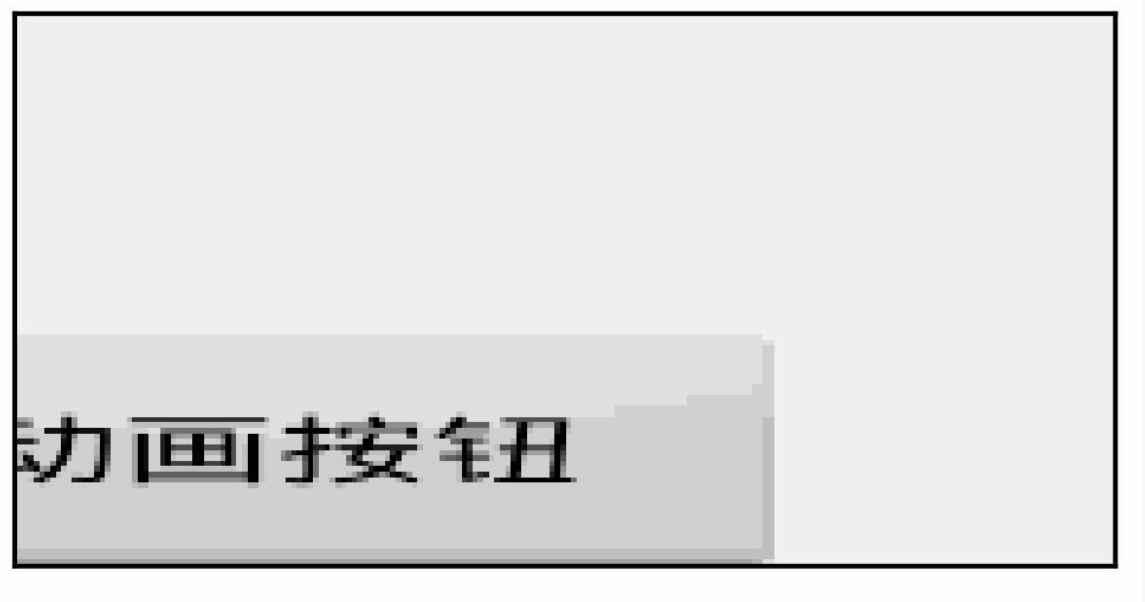
图7-2 属性动画的缩放效果
图7-2中的效果显然是很差的,而且也不是真正地对宽度做动画,不过,所幸我们还有属性动画,我们用属性动画试试,如下所示。
private void performAnimate() {
ObjectAnimator.ofInt(mButton, "width", 500).setDuration(5000).start();
}
@Override
public void onClick(View v) {
if (v == mButton) {
performAnimate();
}
}
上述代码运行后发现没效果,其实没效果是对的,如果随便传递一个属性过去,轻则没动画效果,重则程序直接Crash。
下面分析属性动画的原理:属性动画要求动画作用的对象提供该属性的get和set方法,属性动画根据外界传递的该属性的初始值和最终值,以动画的效果多次去调用set方法,每次传递给set方法的值都不一样,确切来说是随着时间的推移,所传递的值越来越接近最终值。总结一下,我们对object的属性abc做动画,如果想让动画生效,要同时满足两个条件:
* (1)object必须要提供setAbc方法,如果动画的时候没有传递初始值,那么还要提供getAbc方法,因为系统要去取abc属性的初始值(如果这条不满足,程序直接Crash)。
* (2)object的setAbc对属性abc所做的改变必须能够通过某种方法反映出来,比如会带来UI的改变之类的(如果这条不满足,动画无效果但不会Crash)。
以上条件缺一不可。那么为什么我们对Button的width属性做动画会没有效果?这是因为Button内部虽然提供了getWidth和setWidth方法,但是这个setWidth方法并不是改变视图的大小,它是TextView新添加的方法,View是没有这个setWidth方法的,由于Button继承了TextView,所以Button也就有了setWidth方法。下面看一下这个getWidth和setWidth方法的源码:
/**
* Makes the TextView exactly this many pixels wide.
* You could do the same thing by specifying this number in the
* LayoutParams.
*
* @see #setMaxWidth(int)
* @see #setMinWidth(int)
* @see #getMinWidth()
* @see #getMaxWidth()
*
* @attr ref android.R.styleable#TextView_width
*/
@android.view.RemotableViewMethod
public void setWidth(int pixels) {
mMaxWidth = mMinWidth = pixels;
mMaxWidthMode = mMinWidthMode = PIXELS;
requestLayout();
invalidate();
}
/**
* Return the width of the your view.
*
* @return The width of your view, in pixels.
*/
@ViewDebug.ExportedProperty(category = "layout")
public final int getWidth() {
return mRight - mLeft;
}
从上述源码可以看出,getWidth的确是获取View的宽度的,而setWidth是TextView和其子类的专属方法,它的作用不是设置View的宽度,而是设置TextView的最大宽度和最小宽度的,这个和TextView的宽度不是一个东西。具体来说,TextView的宽度对应XML中的android:layout_width属性,而TextView还有一个属性android:width,这个android:width属性就对应了TextView的setWidth方法。总之,TextView和Button的setWidth、getWidth干的不是同一件事情,通过setWidth无法改变控件的宽度,所以对width做属性动画没有效果。对应于属性动画的两个条件来说,本例中动画不生效的原因是只满足了条件1而未满足条件2。
* 针对上述问题,官方文档上告诉我们有3种解决方法:
* · 给你的对象加上get和set方法,如果你有权限的话;
* · 用一个类来包装原始对象,间接为其提供get和set方法;
* · 采用ValueAnimator,监听动画过程,自己实现属性的改变。
针对上面提出的三种解决方法,下面给出具体的介绍。
* 1.给你的对象加上get和set方法,如果你有权限的话
这个的意思很好理解,如果你有权限的话,加上get和set就搞定了。但是很多时候我们没权限去这么做。比如本文开头所提到的问题,你无法给Button加上一个合乎要求的setWidth方法,因为这是Android SDK内部实现的。这个方法最简单,但是往往是不可行的,这里就不对其进行更多的分析了。
* 2.用一个类来包装原始对象,间接为其提供get和set方法
这是一个很有用的解决方法,是笔者最喜欢用的,因为用起来很方便,也很好理解,下面将通过一个具体的例子来介绍它。
private void performAnimate() {
ViewWrapper wrapper = new ViewWrapper(mButton);
ObjectAnimator.ofInt(wrapper, "width", 500).setDuration(5000).start();
}
@Override
public void onClick(View v) {
if (v == mButton) {
performAnimate();
}
}
private static class ViewWrapper {
private View mTarget;
public ViewWrapper(View target) {
mTarget = target;
}
public int getWidth() {
return mTarget.getLayoutParams().width;
}
public void setWidth(int width) {
mTarget.getLayoutParams().width = width;
mTarget.requestLayout();
}
}
上述代码在5s内让Button的宽度增加到了500px,为了达到这个效果,我们提供了ViewWrapper类专门用于包装View,具体到本例是包装Button。然后我们对ViewWrapper的width属性做动画,并且在setWidth方法中修改其内部的target的宽度,而target实际上就是我们包装的Button。这样一个间接属性动画就搞定了,上述代码同样适用于一个对象的其他属性。如图7-3所示,很显然效果达到了,真正实现了对宽度做动画。
:-: 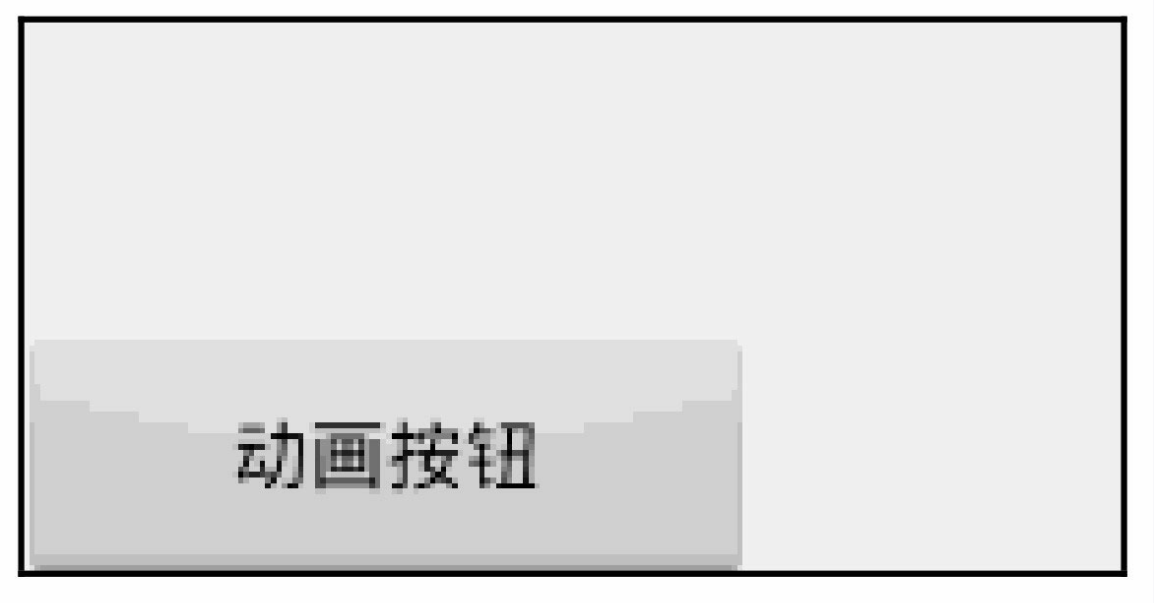
图7-3 属性动画对宽度做动画的效果
* 3.采用VaIueAnimator,监听动画过程,自己实现属性的改变
首先说说什么是ValueAnimator, ValueAnimator本身不作用于任何对象,也就是说直接使用它没有任何动画效果。它可以对一个值做动画,然后我们可以监听其动画过程,在动画过程中修改我们的对象的属性值,这样也就相当于我们的对象做了动画。下面用例子来说明:
private void performAnimate(final View target, final int start, final int
end) {
ValueAnimator valueAnimator = ValueAnimator.ofInt(1, 100);
valueAnimator.addUpdateListener(new AnimatorUpdateListener() {
// 持有一个IntEvaluator对象,方便下面估值的时候使用
private IntEvaluator mEvaluator = new IntEvaluator();
@Override
public void onAnimationUpdate(ValueAnimator animator) {
// 获得当前动画的进度值,整型,1~100之间
int currentValue = (Integer) animator.getAnimatedValue();
Log.d(TAG, "current value: " + currentValue);
// 获得当前进度占整个动画过程的比例,浮点型,0~1之间
float fraction = animator.getAnimatedFraction();
// 直接调用整型估值器,通过比例计算出宽度,然后再设给Button
target.getLayoutParams().width = mEvaluator.evaluate(fraction,
start, end);
target.requestLayout();
}
});
valueAnimator.setDuration(5000).start();
}
@Override
public void onClick(View v) {
if (v == mButton) {
performAnimate(mButton, mButton.getWidth(), 500);
}
}
上述代码的效果图和采用ViewWrapper是一样的,请参看图7-3。关于这个ValueAnimator要再说一下,拿上面的例子来说,它会在5000ms内将一个数从1变到100,然后动画的每一帧会回调onAnimationUpdate方法。在这个方法里,我们可以获取当前的值(1~100)和当前值所占的比例,我们可以计算出Button现在的宽度应该是多少。比如时间过了一半,当前值是50,比例为0.5,假设Button的起始宽度是100px,最终宽度是500px,那么Button增加的宽度也应该占总增加宽度的一半,总增加宽度是500-100=400,所以这个时候Button应该增加的宽度是400×0.5=200,那么当前Button的宽度应该为初始宽度 + 增加宽度(100+200=300)。上述计算过程很简单,其实它就是整型估值器IntEvaluator的内部实现,所以我们不用自己写了,直接用吧。
- 前言
- 第1章 Activity的生命周期和启动模式
- 1.1 Activity的生命周期全面分析
- 1.1.1 典型情况下的生命周期分析
- 1.1.2 异常情况下的生命周期分析
- 1.2 Activity的启动模式
- 1.2.1 Activity的LaunchMode
- 1.2.2 Activity的Flags
- 1.3 IntentFilter的匹配规则
- 第2章 IPC机制
- 2.1 Android IPC简介
- 2.2 Android中的多进程模式
- 2.2.1 开启多进程模式
- 2.2.2 多进程模式的运行机制
- 2.3 IPC基础概念介绍
- 2.3.1 Serializable接口
- 2.3.2 Parcelable接口
- 2.3.3 Binder
- 2.4 Android中的IPC方式
- 2.4.1 使用Bundle
- 2.4.2 使用文件共享
- 2.4.3 使用Messenger
- 2.4.4 使用AIDL
- 2.4.5 使用ContentProvider
- 2.4.6 使用Socket
- 2.5 Binder连接池
- 2.6 选用合适的IPC方式
- 第3章 View的事件体系
- 3.1 View基础知识
- 3.1.1 什么是View
- 3.1.2 View的位置参数
- 3.1.3 MotionEvent和TouchSlop
- 3.1.4 VelocityTracker、GestureDetector和Scroller
- 3.2 View的滑动
- 3.2.1 使用scrollTo/scrollBy
- 3.2.2 使用动画
- 3.2.3 改变布局参数
- 3.2.4 各种滑动方式的对比
- 3.3 弹性滑动
- 3.3.1 使用Scroller7
- 3.3.2 通过动画
- 3.3.3 使用延时策略
- 3.4 View的事件分发机制
- 3.4.1 点击事件的传递规则
- 3.4.2 事件分发的源码解析
- 3.5 View的滑动冲突
- 3.5.1 常见的滑动冲突场景
- 3.5.2 滑动冲突的处理规则
- 3.5.3 滑动冲突的解决方式
- 第4章 View的工作原理
- 4.1 初识ViewRoot和DecorView
- 4.2 理解MeasureSpec
- 4.2.1 MeasureSpec
- 4.2.2 MeasureSpec和LayoutParams的对应关系
- 4.3 View的工作流程
- 4.3.1 measure过程
- 4.3.2 layout过程
- 4.3.3 draw过程
- 4.4 自定义View
- 4.4.1 自定义View的分类
- 4.4.2 自定义View须知
- 4.4.3 自定义View示例
- 4.4.4 自定义View的思想
- 第5章 理解RemoteViews
- 5.1 RemoteViews的应用
- 5.1.1 RemoteViews在通知栏上的应用
- 5.1.2 RemoteViews在桌面小部件上的应用
- 5.1.3 PendingIntent概述
- 5.2 RemoteViews的内部机制
- 5.3 RemoteViews的意义
- 第6章 Android的Drawable
- 6.1 Drawable简介
- 6.2 Drawable的分类
- 6.2.1 BitmapDrawable2
- 6.2.2 ShapeDrawable
- 6.2.3 LayerDrawable
- 6.2.4 StateListDrawable
- 6.2.5 LevelListDrawable
- 6.2.6 TransitionDrawable
- 6.2.7 InsetDrawable
- 6.2.8 ScaleDrawable
- 6.2.9 ClipDrawable
- 6.3 自定义Drawable
- 第7章 Android动画深入分析
- 7.1 View动画
- 7.1.1 View动画的种类
- 7.1.2 自定义View动画
- 7.1.3 帧动画
- 7.2 View动画的特殊使用场景
- 7.2.1 LayoutAnimation
- 7.2.2 Activity的切换效果
- 7.3 属性动画
- 7.3.1 使用属性动画
- 7.3.2 理解插值器和估值器 /
- 7.3.3 属性动画的监听器
- 7.3.4 对任意属性做动画
- 7.3.5 属性动画的工作原理
- 7.4 使用动画的注意事项
- 第8章 理解Window和WindowManager
- 8.1 Window和WindowManager
- 8.2 Window的内部机制
- 8.2.1 Window的添加过程
- 8.2.2 Window的删除过程
- 8.2.3 Window的更新过程
- 8.3 Window的创建过程
- 8.3.1 Activity的Window创建过程
- 8.3.2 Dialog的Window创建过程
- 8.3.3 Toast的Window创建过程
- 第9章 四大组件的工作过程
- 9.1 四大组件的运行状态
- 9.2 Activity的工作过程
- 9.3 Service的工作过程
- 9.3.1 Service的启动过程
- 9.3.2 Service的绑定过程
- 9.4 BroadcastReceiver的工作过程
- 9.4.1 广播的注册过程
- 9.4.2 广播的发送和接收过程
- 9.5 ContentProvider的工作过程
- 第10章 Android的消息机制
- 10.1 Android的消息机制概述
- 10.2 Android的消息机制分析
- 10.2.1 ThreadLocal的工作原理
- 10.2.2 消息队列的工作原理
- 10.2.3 Looper的工作原理
- 10.2.4 Handler的工作原理
- 10.3 主线程的消息循环
- 第11章 Android的线程和线程池
- 11.1 主线程和子线程
- 11.2 Android中的线程形态
- 11.2.1 AsyncTask
- 11.2.2 AsyncTask的工作原理
- 11.2.3 HandlerThread
- 11.2.4 IntentService
- 11.3 Android中的线程池
- 11.3.1 ThreadPoolExecutor
- 11.3.2 线程池的分类
- 第12章 Bitmap的加载和Cache
- 12.1 Bitmap的高效加载
- 12.2 Android中的缓存策略
- 12.2.1 LruCache
- 12.2.2 DiskLruCache
- 12.2.3 ImageLoader的实现446
- 12.3 ImageLoader的使用
- 12.3.1 照片墙效果
- 12.3.2 优化列表的卡顿现象
- 第13章 综合技术
- 13.1 使用CrashHandler来获取应用的crash信息
- 13.2 使用multidex来解决方法数越界
- 13.3 Android的动态加载技术
- 13.4 反编译初步
- 13.4.1 使用dex2jar和jd-gui反编译apk
- 13.4.2 使用apktool对apk进行二次打包
- 第14章 JNI和NDK编程
- 14.1 JNI的开发流程
- 14.2 NDK的开发流程
- 14.3 JNI的数据类型和类型签名
- 14.4 JNI调用Java方法的流程
- 第15章 Android性能优化
- 15.1 Android的性能优化方法
- 15.1.1 布局优化
- 15.1.2 绘制优化
- 15.1.3 内存泄露优化
- 15.1.4 响应速度优化和ANR日志分析
- 15.1.5 ListView和Bitmap优化
- 15.1.6 线程优化
- 15.1.7 一些性能优化建议
- 15.2 内存泄露分析之MAT工具
- 15.3 提高程序的可维护性
